

通过PS制作简单几步就可制作海报故障风的效果,一直有人问这种这么绚丽的风格海报是怎么设计的,也描述不出来是什么样风格的,其实这种在设计界统称是故障风,那么这样的图怎么怎么快速制作出来呢?不会的进来学习吧。 轻松几步教你设计出这样的海报哦。
今天教大家如何简单快捷地制作出海报故障的效果,方法简单易学,喜欢的一起来学习吧。先看看效果:
(图片来源:手淘集团设计,转载请注明)
01 复制图层
首先把要做的图片复制三层,分别用做故障特效,后面也会用到。

02 添加模式
在第二个图层里用滤镜—风格化里面的风,示例图用的是飓风模式,根据画面的感觉选择即可,也可以选大风或者风。

03 框选工具
用蒙版填充黑色,然后用选框工具,选出要风格化的地方,在蒙版里面填充白色就出来了。

在第三个图层上,用选框工具选出长方形横块,然后向左或者向右移动一定的距离。示例图移动的是10到20像素,具体可以根据画面大小调整。这步主要是让画面有错落的感觉。
04 混合选项
切换到第一个图层上,双击图层,进入混合选项在通道上把打勾的去掉,接着向左或者向右平移一段距离,效果就出来了!
注意控制距离,上面的距离在20像素左右,控制适当距离,保证图片的辨识度。
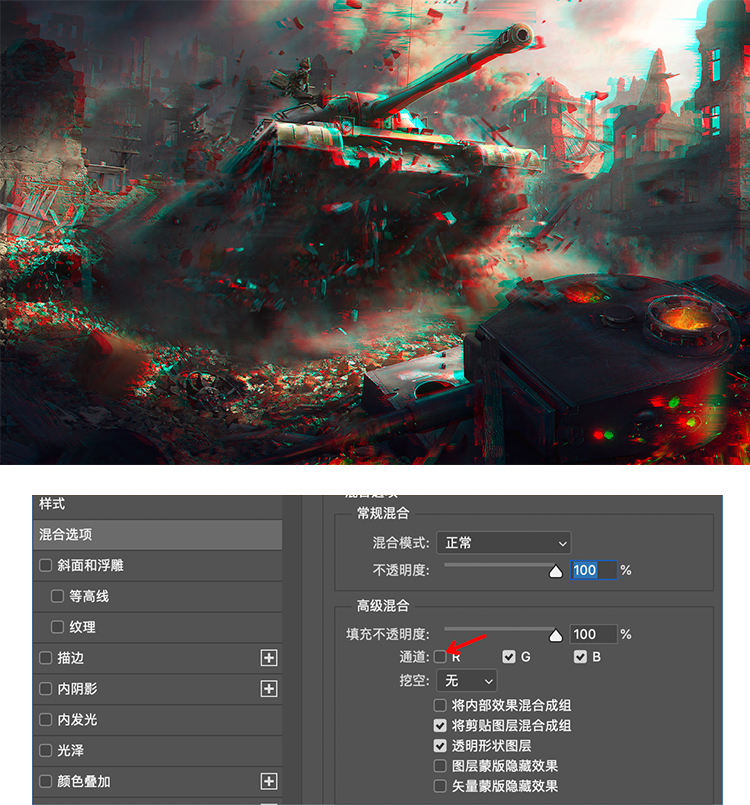
05 图案叠加
第一个图层再次双击进入图案叠加,添加下面的那个图案,模式改成叠加或者觉得适合的混合模式,透明度降到33%,根据整个画面来调,好看就行。
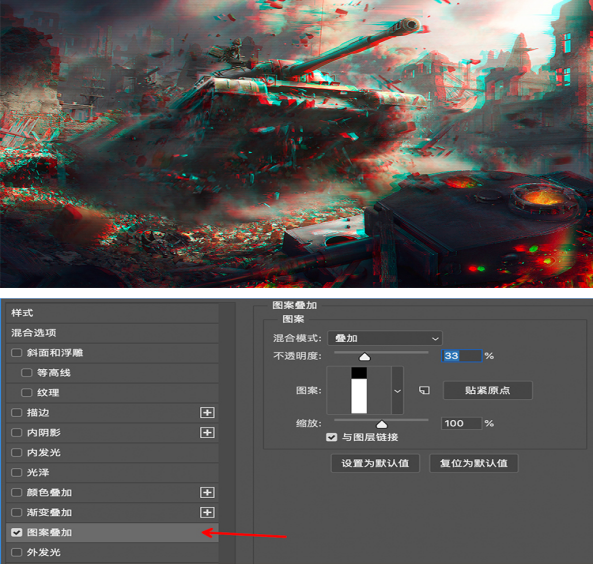
06 文案排版
最后根据整个画面加入文案排版,文案部分也可以用上面的故障效果做下,这样跟整个画面更搭一些,示例的文字加破碎的纹理,这样比较符合背景。
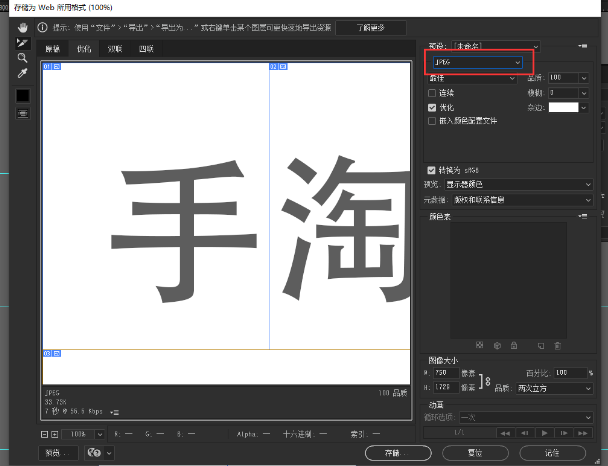
以上就是我们制作故障效果的方法,你学会了吗?快去试试吧。
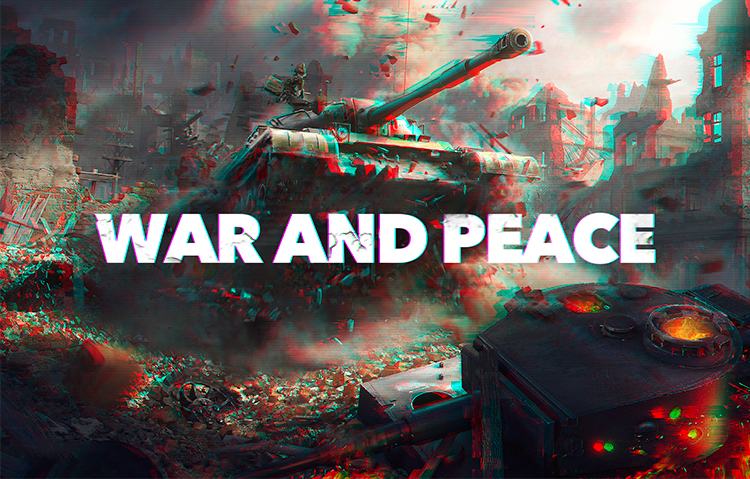
以上就是今天要分享的内容,学会了会让你的设计更上一个层次啦。
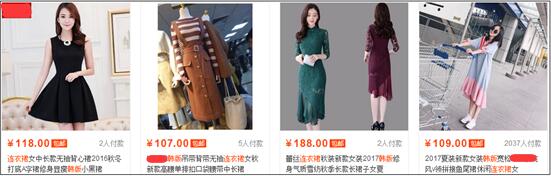
有搜索权重的宝贝标题该如何写?商品选词做标题时千万不要犯以下错误
2018-05-13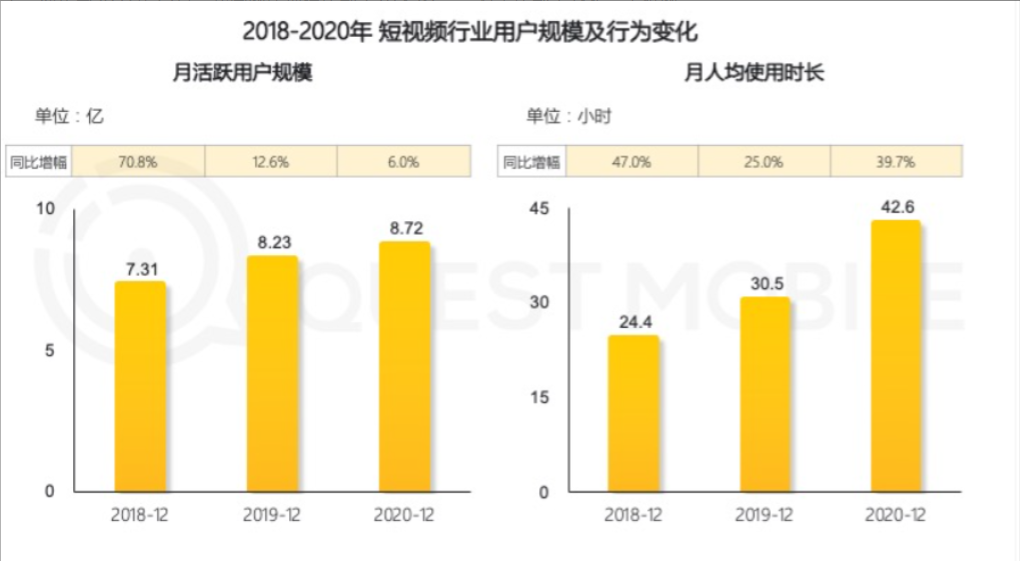 2022-08-08
2022-08-08
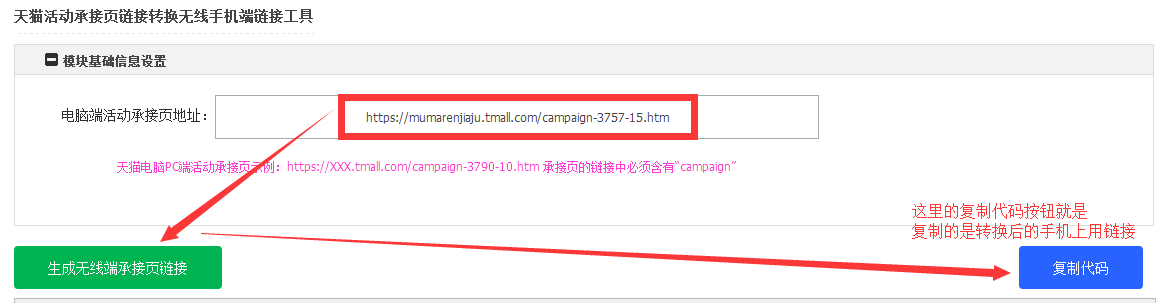 2017-07-05
2017-07-05
 2019-05-14
2019-05-14